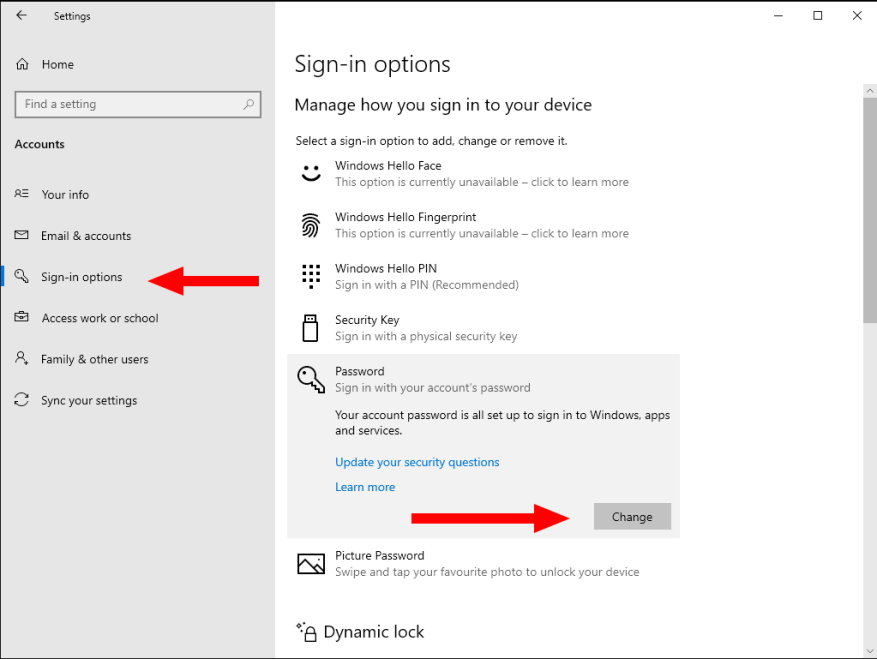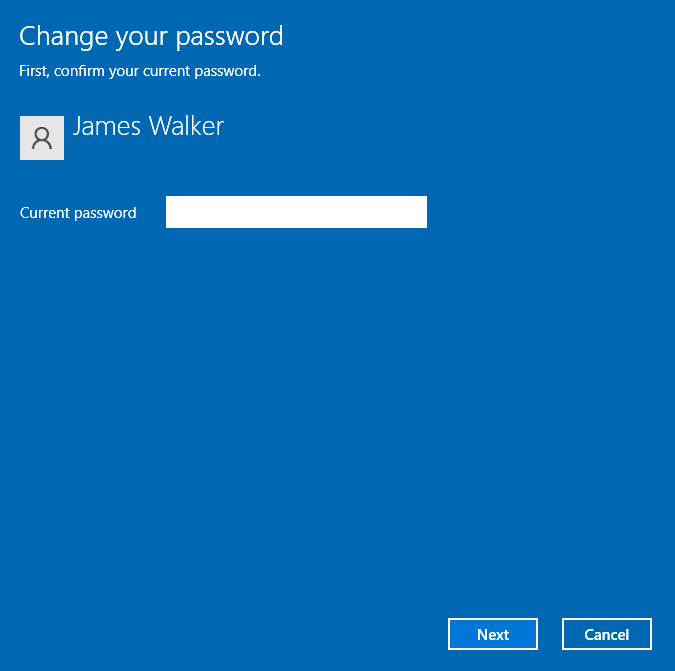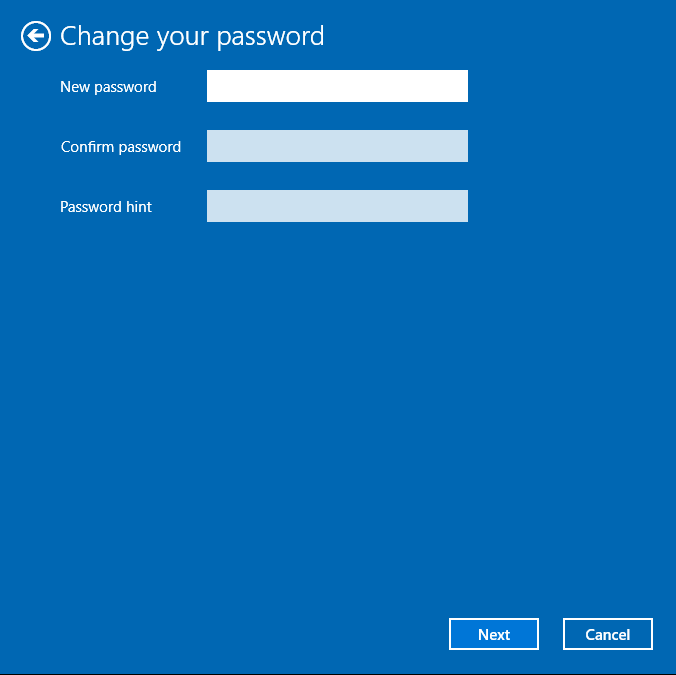Het beschermen van uw pc met een sterk wachtwoord is essentieel om uzelf veilig te houden. Dat wil echter niet zeggen dat alle Windows-installaties er een nodig hebben. Als u een virtuele machine instelt, kunt u zich door het wachtwoord onmiddellijk aan te melden, terwijl u beschermd blijft door het wachtwoord op uw hostapparaat.
Wat uw redenering ook is, het verwijderen van uw wachtwoord is een eenvoudige zaak. Het is echter alleen mogelijk als u een lokaal account gebruikt – online Microsoft-accounts moeten te allen tijde met een wachtwoord zijn beveiligd.
Open de app Instellingen (Win+I) en klik op het gedeelte ‘Accounts’. Klik op de pagina ‘Aanmeldingsopties’ in het menu aan de linkerkant. Klik onder het kopje ‘Beheren hoe u zich aanmeldt bij uw apparaat’ op de optie ‘Wachtwoord’.
Klik vervolgens op de knop “Wijzigen”. Typ uw huidige wachtwoord in het pop-upvenster en druk vervolgens op enter of klik op “Volgende”.
Op het volgende scherm kies je je nieuwe wachtwoord. Laat alle drie de velden leeg om uw wachtwoord te verwijderen. Hoewel dit niet is toegestaan tijdens de installatie van Windows, werkt het hier prima. Klik op de knop “Volgende” om de wijziging te bevestigen.
Het wachtwoord van uw account is nu verwijderd. Wanneer u uw pc opnieuw opstart, wordt u automatisch aangemeld, op voorwaarde dat uw apparaat slechts één gebruikersaccount heeft ingesteld.
FAQ
Hoe wachtwoorden verwijderen op Windows 11?
U mag de beveiliging van uw computer nooit lichtvaardig opvatten. Het wordt altijd aanbevolen om uw pc met een wachtwoord te beveiligen om uw gegevens te beveiligen. Als u uw inlogscherm echter niet met een wachtwoord wilt beveiligen, kunt u de wachtwoorden in Windows 11 eenvoudig verwijderen met behulp van het paneel Gebruikersaccounts, de registerinstellingen of door een lokaal account aan te maken.
Hoe verwijder ik een wachtwoord van een Microsoft-account?
Optie 1. Wachtwoord verwijderen via het paneel Gebruikersaccounts Laten we eerst beginnen met de gemakkelijkste optie. Of het nu een Microsoft- of een lokaal account is, het paneel Gebruikersaccounts kan u helpen bij het verwijderen van wachtwoorden van beide.Volg deze stappen om deze methode te implementeren:
Hoe verwijder ik een wachtwoord uit het register?
Als u zeker weet dat u het Windows-register gebruikt, volgt u deze stappen om het wachtwoord te verwijderen: Stap 1: Druk op de toetsen Windows + R om de opdracht Uitvoeren te starten. Voer vervolgens de ‘regedit’ in het zoekvak in en druk op de knop Enter om de Register-editor te starten.
Hoe verwijder of maak je een nieuw wachtwoord voor een gebruiker?
Druk op de Windows-toets + R, typ vervolgens lusrmgr.msc en druk op Enter. 2. Klik onder Lokale gebruikers en groepen op Gebruikers. U ziet alle accounts die zijn gemaakt in het systeem van uw computer. 3. Selecteer het account dat u wilt verwijderen en klik er met de rechtermuisknop op en selecteer Wachtwoord instellen om een nieuw gewenst wachtwoord aan te maken. 1.
Hoe verwijder ik het wachtwoord om zonder wachtwoord in te loggen?
Als u een lokaal account met een wachtwoord gebruikt, kunt u het wachtwoord verwijderen om zonder wachtwoord in te loggen. Raadpleeg de onderstaande stappen: 1. Druk op de Windows-toets + I en selecteer vervolgens Accounts. 2. Klik op Aanmeldingsopties. Klik onder wachtwoord op Wijzigen.
Hoe gebruikersaccount verwijderen of wijzigen in Windows 10?
Druk op de Windows-toets + R, typ vervolgens lusrmgr.msc en druk op Enter. 2. Klik onder Lokale gebruikers en groepen op Gebruikers. U ziet alle accounts die zijn gemaakt in het systeem van uw computer. 3. Selecteer het account dat u wilt verwijderen en klik er met de rechtermuisknop op en selecteer Wachtwoord instellen om een nieuw gewenst wachtwoord aan te maken.
Hoe het inlogwachtwoord op Windows 11 te verwijderen?
Een andere manier om het inlogwachtwoord op Windows 11 te verwijderen, is door wijzigingen in het register aan te brengen. Open het dialoogvenster Uitvoeren door op Windows + R te drukken. Typ regedit in het tekstvak. Druk op Enter of klik op OK. Klik op Ja als het venster Gebruikersaccountbeheer verschijnt. Open Windows 11 zoeken door op Windows + S te drukken.
Hoe een wachtwoord van een Windows 10-account te verwijderen?
Optie 1. Wachtwoord verwijderen via paneel Gebruikersaccounts Optie 2. Aanmeldingswachtwoord verwijderen met registeroptie 3. Maak een lokaal account om wachtwoord te verwijderen Optie 1.Wachtwoord verwijderen via het gebruikersaccountpaneel Laten we eerst beginnen met de gemakkelijkste optie. Of het nu een Microsoft- of een lokaal account is, het paneel Gebruikersaccounts kan u helpen bij het verwijderen van wachtwoorden van beide.
Moet ik mijn Windows 11-pc met een wachtwoord beveiligen?
Het wordt altijd aanbevolen om uw pc met een wachtwoord te beveiligen om uw gegevens te beveiligen. Als u uw inlogscherm echter niet met een wachtwoord wilt beveiligen, kunt u de wachtwoorden in Windows 11 eenvoudig verwijderen met behulp van het paneel Gebruikersaccounts, de registerinstellingen of door een lokaal account aan te maken.
Hoe inloggen op een Windows 10-computer zonder wachtwoord?
Maar het is niet nodig om het wachtwoord in te voeren om in te loggen op de Windows 10-computer. Optie 2: Schakel de aanmeldingsoptie over naar een lokaal account zonder wachtwoord. Gebruikers van een Windows 10 Microsoft-account kunnen het account wijzigen in een lokaal account en geen wachtwoord instellen om in te loggen. Op deze manier kunnen ze probleemloos inloggen op de computer.
Hoe het Windows 10-wachtwoord te verwijderen of te wijzigen?
Gebruik deze stappen om het Windows 10-wachtwoord te verwijderen: Open Instellingen. Klik op Accounts. Klik op Aanmeldingsopties. Klik in het gedeelte “Wachtwoord” op de knop Wijzigen. Bevestig uw huidige accountwachtwoord. Klik op de knop Volgende. Laat de velden “Wachtwoord” en “Wachtwoord opnieuw invoeren” leeg om het wachtwoord volledig te verwijderen.